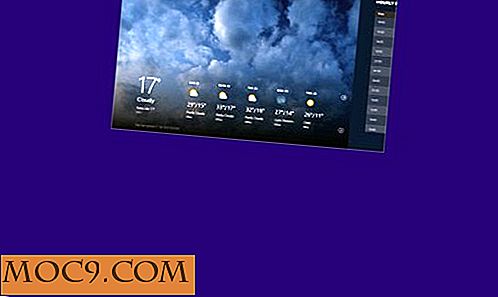En uppdaterad titt på Quicksilver [Mac]
Under en längre tid var Quicksilver den primära tangentbordsdrivna startprogrammet för Mac OS X-strömanvändare, och blev populärare för sitt kraftfulla och flexibla gränssnitt som gjorde det möjligt för programvaran att ansluta till många andra applikationer och systemövergripande verktyg.
Tyvärr blev utvecklingen plötsligt tappad för Quicksilver och när projektet stagnerade slog dess popularitet bort. Ett nytt programvaruag har dock nyligen tagit över och injicerar tangentbordslanseringen med en ny kraft, lovande regelbundna uppdateringar och nya funktioner. Låt oss ta en förnyad titt på Quicksilver och se om det fortfarande kan erbjuda användarna en tvingande anledning att göra det till en viktig del av deras OS X-datorupplevelse.
Ställa in Quicksilver

För att komma igång med Quicksilver, gå först till Quicksilver-hämtningssidan och välj den relevanta versionen för din Mac - Quicksilver stöds på alla iterationer av OS X från Panther och framåt.
När det är installerat är Quicksilvers första runde relativt smärtfritt och man måste välja vilka plugins som ska aktiveras. Om du inte är säker på vilka plugins du vill ha, kan du alltid återvända senare, men några som jag rekommenderar är pluggarna iTunes, Safari, Mail och Adressbok.
Slutligen måste Quicksilver tilldelas en snabbtangent. Jag väljer att använda standard Spotlight-genväg och flytta Spotlight till Alternativ och mellanslag, men någon sådan kombination ska räcka till.
Söka och lansera
Om du trycker på Quicksilvers tangentbordsprompt kommer du upp ovanstående fönster och, som Spotlight, när du börjar skriva, kommer sökresultatet att kastas upp. Om det skiljer sig från Spotlight är det dock Quicksilver som låter dig styra viktiga aspekter av OS X direkt från Quicksilvers gränssnitt. Med rätt kombination kan användarna maila en kontakt, lyssna på iTunes och mer.
triggers

Genom att konfigurera Quicksilvers utlösare kan du tilldela vissa kombinationer av nycklar till specifika uppgifter. Det här kanske inte låter allt som revolutionerar i sig, men Quicksilver tillåter några riktigt bra tweaking som ger denna funktion levande. Till exempel har jag följande kombinationer inställda för att öppna specifika program och bokmärken:
tillämpningar
Ctrl + M = Mail
Ctrl + P = Sidor
Ctrl + S = Safari
bokmärken
Ctrl + Skift + G = Google Sök
Ctrl + Shift + S = Soundcloud
Ctrl + Shift + M = Gör tekniken enklare
För att kunna konfigurera några liknande utlösare, gå till Quicksilvers inställningar och klicka på "Utlösare" -rutan. Det borde se ut som ovanstående skärmdump, om än utan att alla egna triggers är inlagda.
För att lägga till en anpassad utlösare klickar du på + -ikonen på nedre aktivitetsfältet och sedan på "HotKey" och en sökprompt ska visas. Börja skriva in vad du vill ställa in som en trigger (till exempel "Saf" kommer snabbt ta upp Safari) och om du är nöjd med det, tryck på Spara.
Nästa måste vi tilldela en tangentkombination till vår Trigger, så se till att din tidigare gjorda Trigger är markerad och klicka på ikonen för den lilla informationsfönstret, som ligger längst ned på skärmen och ser ut som en liten "jag". Du borde se något som liknar det som visas nedan:

Som du kan se, för att kommandot ska öppna URL för Make Tech Easier, har jag tilldelat tangentbordskombinationen:
Kontroll + Kommando + Skift + M
Genom att trycka på dessa knappar var som helst medan Safari är aktiverat kommer ett nytt fönster att startas med Make Tech Easier in it. Andra kommandon kan läggas till på liknande sätt.
Mer grundläggande Quicksilverkommandon

För att skicka ett e-postmeddelande snabbt medan du använder Quicksilver kan du starta QS-gränssnittet som vanligt och skriva in namnet på personen du vill maila. Jag skulle vilja maila min vän Hannah efter att ha skrivit i "han", hennes namn togs upp och sedan tog en träff på fliknyckeln mig till höger kolumnen. Därifrån, välj bara "Komponera e-post".
På samma sätt kan iTunes styras från Quicksilver. Återupptag iTunes, tryck på fliken och flytta sedan ner för att välja Paus / Spela, Hoppa över spår etc.

Slutgiltiga tankar
Jag har verkligen bara täckt Quicksilvers grundvalar här men förhoppningsvis kommer det att räcka för att pique ditt intresse och i framtida artiklar ska jag redogöra för några av de mer komplexa uppgifterna du kan utföra med blixtens hastighet med tipsen på din fingrar.
Om du gillar idén om en launcher som Quicksilver men tycker den är för komplex, är en annan liknande applikation Alfred. Alfreds kärnanvändning är fri att använda, men en Powerpack måste köpas för att låsa upp sin fulla potential. Med detta sagt, när Powerpack faktiskt är köpt, är Alfred en kraftfull, flexibel och kanske lättare att använda applikation än Quicksilver.